
Pencadangan Kontak Samsung: 7 Cara Mencadangkan Kontak di Samsung

Beragam motivasi mendorong perlunya menjaga kontak. Baik itu keinginan untuk melindunginya dari kehilangan yang tidak disengaja atau persiapan untuk menyetel ulang atau memperbarui ponsel, pentingnya membuat cadangan yang andal tidak dapat dilebih-lebihkan. Artikel ini menyediakan panduan terperinci tentang pencadangan kontak Samsung, dari metode yang paling umum seperti Samsung Cloud dan Gmail hingga perangkat lunak pihak ketiga. Sebagai pengguna Samsung, Anda harus mempelajarinya, dan Anda akan memperoleh manfaat besar.

Apa pun model Samsung yang Anda miliki, seperti Samsung Galaxy Z Fold6, Galaxy S25/S24/S23, dll., sangat mudah dan efisien bagi pengguna baru untuk menggunakan Coolmuster Android Assistant guna mencadangkan kontak Samsung Anda. Dengan program pengelola Android yang luar biasa ini, Anda dapat mentransfer dan mengelola data ponsel Android seperti kontak , foto, pesan teks, mencadangkan & memulihkan data Android dengan satu klik dengan cepat tanpa membuang waktu.
Fitur Utama Coolmuster Android Assistant :
Periksa cara mencadangkan kontak di ponsel Samsung dengan Coolmuster Android Assistant :
01 Setelah menginstal alat tersebut, Anda perlu mengaktifkan USB debugging pada ponsel Anda untuk memastikan bahwa ponsel Samsung Anda akan terdeteksi oleh Coolmuster Android Assistant di PC. Ketika Samsung Anda berhasil dideteksi oleh program tersebut, ketuk ikon " Super Toolkit ", dan antarmuka pada PC Anda akan ditampilkan seperti di bawah ini.

02 Ketuk tombol " Cadangkan " di bawah bagian " Essentials ", semua konten akan ditampilkan pada daftar, lalu centang kontak yang ingin Anda cadangkan dan pilih lokasi untuk menyimpan kontak tersebut dari ponsel Anda dengan mengeklik opsi " Telusuri " pada PC Anda. Kemudian klik ikon " Cadangkan " untuk memulai proses.

Tentu saja, Anda juga dapat mencadangkan kontak Samsung Anda secara selektif: setelah perangkat lunak berhasil mengenali ponsel Anda, klik " Perangkat Saya ", pilih " Kontak " dari kolom kiri, centang kontak yang ingin Anda cadangkan, dan tekan " Ekspor " di bagian atas.

Coolmuster Android Backup Manager juga merupakan aplikasi pencadangan kontak Samsung yang hebat dan berfungsi baik pada sebagian besar ponsel Samsung. Alat yang bermanfaat ini membuat proses pencadangan & pemulihan data menjadi mudah dan cepat. Dengan alat ini, Anda cukup menghubungkan ponsel Samsung ke komputer dengan kabel USB atau melalui Wi-Fi, lalu mencadangkan semua kontak dari Samsung ke PC dengan mudah. Selain itu, alat ini memungkinkan Anda membuat beberapa cadangan dan memilih file cadangan yang diperlukan dari daftar untuk dipulihkan.
Unduh Coolmuster Android Backup Manager di komputer Anda.
Berikut cara melakukan pencadangan kontak Samsung dengan Coolmuster Android Backup Manager :
01 Unduh dan jalankan program ini di komputer Anda, lalu hubungkan ponsel Samsung Anda ke komputer dengan kabel USB. Aktifkan USB debugging pada Samsung Anda sesuai dengan perintah yang ditampilkan di layar. Setelah ponsel Anda terdeteksi oleh program, Anda akan melihat antarmuka seperti di bawah ini. Pilih tombol " Cadangkan " untuk melanjutkan.

02 Sekarang, pilih " Kontak " di antara daftar jenis file, lalu klik " Telusuri " untuk menyesuaikan lokasi penyimpanan kontak Samsung di komputer Anda. Setelah memilih, klik tombol " Cadangkan " untuk mencadangkan kontak dari Samsung ke komputer.

Jika Anda memiliki akun Gmail, Anda tidak akan melewatkan cara ini untuk menyimpan kontak Samsung ke Gmail sebagai cadangan. Metode ini tidak memerlukan alat apa pun. Mudah bagi Anda untuk mencadangkan kontak Samsung dengannya.
Berikut langkah-langkah untuk mencadangkan kontak Samsung ke Gmail.
Langkah 1: Instal dan luncurkan aplikasi Gmail dari Google Play di ponsel Samsung Anda dan masuk ke akun Anda.
Langkah 2: Sekarang, kembali ke desktop di ponsel Anda, buka aplikasi " Pengaturan " dan temukan tombol " Akun " di bawah bagian " Personalisasi ", klik tombol tersebut dan Anda akan melihat ikon " Google " ada di daftar. (Jika Anda tidak dapat melihat ikon ini, ketuk " Tambah akun " untuk masuk ke akun Gmail Anda.)
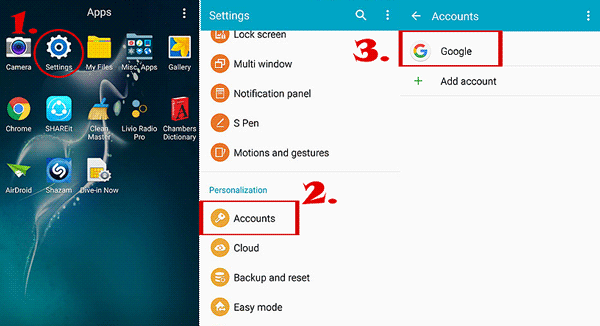
Langkah 3: Ketuk Gmail Anda, " XXX@gmail.com" untuk memasukkan " Pengaturan sinkronisasi ", centang " Sinkronkan Kontak " untuk mencadangkan kontak Samsung Anda ke Gmail. Lalu, klik " ... "/" Lainnya " di sudut kanan atas layar Anda, pilih opsi " Sinkronkan sekarang ". Kontak Samsung Anda mulai disinkronkan ke Gmail dan Anda dapat masuk ke akun Gmail di PC Anda untuk memeriksa kontak-kontak ini.
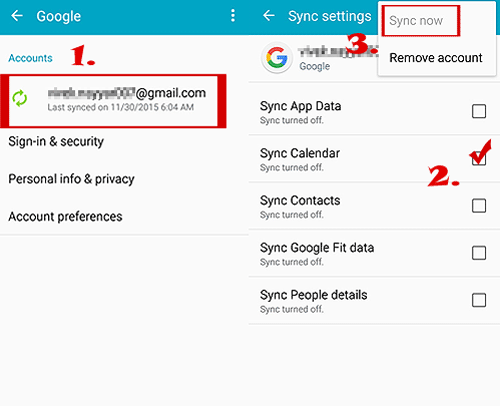
Terlebih lagi, Samsung Cloud juga dapat menyimpan kontak Samsung Anda. Samsung Cloud adalah layanan cloud yang ditawarkan oleh Samsung yang bertujuan untuk memberikan pengalaman penyimpanan dan sinkronisasi cloud yang aman dan nyaman bagi pengguna. Anda dapat mengelola kontak untuk menyimpannya di Samsung Cloud dengan aman.
Lihat rinciannya di bawah ini.
Langkah 1: Masuk ke akun Samsung Anda dan buka " Pengaturan ", ketuk tombol " Cloud dan akun ", klik " Samsung Cloud " dan sekarang, aktifkan ikon " Kontak (akun Samsung) " pada daftar.

Langkah 2: Anda akan melihat opsi " Cadangkan data saya ", ketuk opsi tersebut. Di sini, Anda harus mencentang file yang ingin dicadangkan lalu klik tombol " CADANGKAN SEKARANG " di bagian bawah layar.

Jika pencadangan kontak dengan Samsung Cloud gagal, Anda dapat membaca artikel berikut untuk menyelesaikan masalah tersebut.
8 Trik Sederhana untuk Masalah Gagalnya Pencadangan Cloud Samsung (Terbaru)Samsung Smart Switch adalah program resmi yang dirancang Samsung bagi pengguna untuk mencadangkan file dari perangkat Samsung . Dengan program ini, Anda dapat dengan mudah mengambil kontak dari ponsel Samsung. Berikut langkah-langkahnya.
Langkah 1: Instal Smart Switch di komputer dan gunakan kabel USB untuk menghubungkan ponsel Samsung Anda ke PC. Saat pertama kali menjalankan program, tampilan antarmuka akan seperti ini.

Langkah 2: Klik tombol " Cadangkan " pada antarmuka utama.
Langkah 3: Anda akan melihat daftar berbagai kategori data, termasuk Panggilan & Kontak, Pesan, Aplikasi, Gambar, Video, dan lainnya. Pilih " Kontak " beserta data lain yang ingin Anda cadangkan ke komputer. Setelah semuanya siap, klik " OK " untuk segera memulai proses pencadangan.
Cara ini dapat membantu Anda membuat cadangan kontak Samsung tanpa aplikasi pihak ketiga. Namun, Anda perlu mengekspor kontak Samsung ke penyimpanan USB terlebih dahulu, lalu menyalin kontak ke PC.
Langkah 1: Buka aplikasi " Kontak ", klik tombol " Menu " di ponsel Anda, tekan tombol " Impor/Ekspor ". Anda akan melihat ikon " Ekspor ke file .vcf " atau " Ekspor ke penyimpanan USB " di daftar, pilih ikon tersebut. Sekarang, kontak-kontak ini akan disimpan di penyimpanan ponsel.

Langkah 2: Gunakan USB untuk menghubungkan Samsung ke PC dan Anda dapat menemukan folder tempat menyimpan kontak Anda, Anda dapat menyeret dan melepas folder tersebut ke PC. Jadi beginilah cara menyimpan kontak di Samsung Galaxy S25/S24/S23/S22/S21/S20/S20+, dll.
Baca selengkapnya: Menghadapi masalah kontak Samsung yang hilang ? Klik tautan untuk menemukan solusinya.
Cara terakhir yang kami perkenalkan adalah cara lama menggunakan kartu SIM untuk mencadangkan kontak di Samsung. Mungkin cara lama, tetapi masih berfungsi dan dapat mencegah hilangnya data.
Langkah 1: Buka aplikasi " Kontak " dan klik ikon " ... "/" LAINNYA " di sudut kanan atas layar. Pilih tombol " Kelola kontak ", centang tombol " Impor/Ekspor " dan centang opsi " Ekspor ke " di bawah bagian " Ekspor kontak ". Pilih " Kartu SIM " untuk mulai menyimpan kontak Anda di Samsung ke kartu SIM.
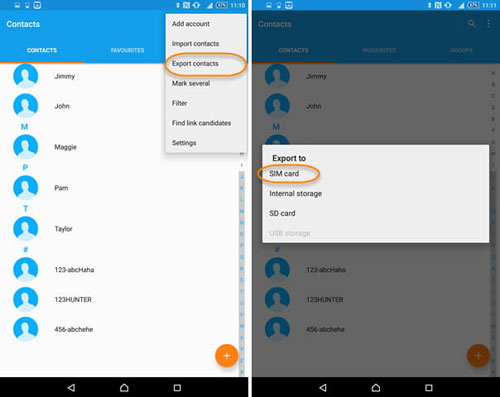
Langkah 2: Gunakan konverter USB atau Kartu SIM untuk menghubungkan Samsung Anda ke PC dan Anda dapat menemukan folder tempat kontak Anda disimpan, Anda dapat menarik dan melepas folder tersebut ke PC untuk mencadangkan kontak Anda.
Untuk saat ini, tahukah Anda metode mana yang lebih baik untuk Anda? Tentu saja, Coolmuster Android Assistant adalah yang terbaik untuk mengelola ponsel Samsung Anda secara efektif, profesional, dan mudah. Kelola semua file di Samsung Anda, perbaiki semua masalah yang Anda temui dengan satu klik. Dan Coolmuster Android Backup Manager juga merupakan pilihan yang tepat untuk pencadangan kontak Samsung. Program yang bermanfaat ini dapat membuat Anda tenang meskipun ponsel Anda hilang, karena Anda tahu semua file penting Anda telah dicadangkan. Anda dapat memulihkan data hanya dengan 1 klik.
Ayo datang dan cobalah, Anda layak menjadi pemiliknya.
Artikel Terkait:
Cara Mentransfer Kontak dari Samsung ke PC [6 Cara Berguna]
Pemulihan Kontak Samsung: 5 Cara Terbaik untuk Mengembalikan Kontak di Samsung
Cara Mentransfer Kontak dari Samsung ke Samsung [Diperbarui]
Panduan Lengkap Cara Sinkronisasi Kontak Samsung dengan Google





